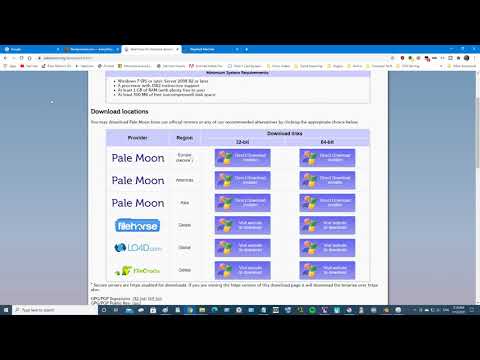هلال ماه تصویری نمادین و ماندگار است. این آموزش کوتاه اما جامع به شما نشان می دهد که چگونه می توانید با استفاده از Adobe Illustrator CS5 یک ماه خواب سبک طراحی کنید.
مراحل

مرحله 1. یک سند جدید ایجاد کنید
به File> New (یا Ctrl + N) بروید و اندازه سند را روی یک بوم افقی به اندازه حروف تنظیم کنید. راهنماها را با ایجاد یک مستطیل با استفاده از ابزار مستطیل (W: 11in ، H: 8.5in) اضافه کنید. سپس ، راهنماها را روی هر مرکز کادر محدوده بکشید. با کلیک راست بر روی خط کش خود ، کار را برای تغییر اندازه سند به پیکسل به پایان برسانید.

مرحله 2. برای شروع ایجاد ماه ، روی ابزار Ellipse کلیک کنید
سپس روی نشانگر خود روی بوم کلیک کنید تا بتوانید دایره ای به عرض 500 و ارتفاع 500 پیکسل ایجاد کنید. اطمینان حاصل کنید که یک پر کردن سفید و ضربه سیاه روی دایره دارید.

مرحله 3. دو دایره را کپی و تفریق کنید تا هلال ماه شکل بگیرد
با انتخاب آن و کشیدن شکل ، دایره را کپی کرده و alt="Image" را روی صفحه کلید خود نگه دارید. سپس دو دایره را روی هم قرار دهید. هر دو مورد را انتخاب کرده و روی "تفریق" در پنجره مسیر یاب خود کلیک کنید.
برای یافتن پنجره مسیر یاب خود ، به پنجره> pathfinder بروید

مرحله 4. پس از ایجاد هلال ماه ، تصویر را 25 درجه بچرخانید تا کمی زاویه دار شود
می توانید این کار را با انتخاب شکل انجام دهید ، روی تصویر راست کلیک کنید ، روی transform کلیک کنید و سپس بچرخانید. سپس اشکال کوچکی مانند (1) مثلث ، (2) بیضی و (3) قلب ایجاد کنید.

مرحله 5. از مثلث کوچک برای ایجاد بینی ماه استفاده کنید
مثلث را به مرکز هلال ماه بکشید ، اشیاء را انتخاب کنید و سپس روی "Unite" در پنجره مسیر یاب خود کلیک کنید.

مرحله 6. چشم های ماه را ایجاد کنید
از بیضی کوچک برای ایجاد شکل بادام استفاده کنید. شکل را کپی کرده و روی هم قرار دهید ، جایی که شکل زیر کمی از دیگری در حال مشاهده است.
برای ایجاد شکل بادام ، از ابزار قلم خود با کلیک روی "P" در صفحه کلید خود و حذف نقطه لنگر بیضی استفاده کنید. نکته: همچنین نقطه لنگر سمت چپ بیضی را به گوشه ای تبدیل کنید

مرحله 7. لبهای ماه را ایجاد کنید
از تصویر کوچک قلب استفاده کنید و با استفاده از ابزار قلم خود سه نقطه لنگر به آن اضافه کنید. بعد از افزودن سه نقطه خود ، شکل تصویر را دنبال کنید.

مرحله 8. رنگ هایی را به ماه خواب اضافه کنید
رنگها را مطابق موارد زیر تنظیم کنید: (1) آبی تیره تر: C = 57 ، M = 0.06 ، Y = 10.35 ، K = 0 ؛ آبی روشن تر: C = 16.95 ، M = 0 ، Y = 2.84 ، K = 0 ؛ سکته مغزی: C = 100 ، M = 0 ، Y = 0 ، K = 0. (2) درب بیرونی: C = 72.51 ، M = 2.45 ، Y = 14.11 ، K = 0 ؛ درب داخلی: C = 57 ، M = 0.06 ، Y = 10.35 ، K = 0 (3) صورتی تیره تر: C = 2.21 ، M = 46.31 ، Y = 27.28 ، K = 0 ؛ صورتی روشن تر: C = 0 ، M = 20.51 ، Y = 13.82 ، K = 0 ؛ سکته مغزی: C = 0.89 ، M = 97.14 ، Y = 3.9 ، K = 0

مرحله 9. رنگ ها و جلوه ها را به گونه و سایه ماه خواب اضافه کنید
رنگها و دستورات را مطابق موارد زیر تنظیم کنید: (4) آبی تیره تر: C = 39.7 ، M = 0.05 ، Y = 8.69 ، K = 0 ؛ آبی روشن تر: C = 16.95 ، M = 0 ، Y = 2.84 ، K = 0. در مرحله بعد ، یک اثر "Gaussian Blur" را بر روی حلقه اضافه کنید: Effect> Blur> Gaussian Blur. و سپس شعاع را روی 20 پیکسل تنظیم کنید. برای سایه ، شکل اصلی را کپی و تفریق کنید تا سایه کوچکی روی ماه ایجاد شود. رنگ را روی (5) C = 72.51 ، M = 2.45 ، Y = 14.11 ، K = 0 تنظیم کنید. سپس شفافیت را طوری تنظیم کنید که با کدورت 20٪ ضرب شود.